Дисцорд је апликација која омогућава корисницима да лако комуницирају са другима. Апликацију Дисцорд углавном користе страствени играчи. Недавно смо видели многе извештаје који се врте око тога који објашњавају проблем где су обавештења о апликацији Дисцорд престала да се појављују на њиховим иПхоне уређајима.
Главни узрок овог проблема може бити због промена урађених у подешавањима обавештења у апликацији Дисцорд. Недозвољавање приступа за приказ обавештења апликације Дисцорд такође може бити други разлог.
Ако се и ви суочавате са истим проблемом, не морате да бринете. У овом посту ћете пронаћи различите савете за решавање проблема за решавање овог проблема.
Преглед садржаја
Иницијалне исправке за испробавање
- Поново покрените иПхоне – Понекад, због интерних техничких грешака у иПхоне-у, настају многи проблеми као што је објашњено горе у чланку. Зато покушајте да поново покренете свој иПхоне и проверите да ли добијате Дисцорд обавештења или не.
- Ажурирајте софтвер за иПхоне – Ако је софтвер за иПхоне застарео, то може бити разлог за изазивање овог проблема на иПхоне-у. Стога предлажемо нашим корисницима да покушају да ажурирају свој иПхоне софтвер тако што ће отићи на Подешавања > Генерал > Ажурирање софтвера.
- Ажурирајте апликацију Дисцорд – Када је доступно ажурирање и ако није инсталирано, то може бити разлог за овај проблем. Сада тражимо да покушате да ажурирате апликацију Дисцорд из Апп Сторе-а.
Поправка 1 – Промените подешавања обавештења у апликацији Дисцорд
Корак 1: Покрените Дисцорд апликација.
Корак 2: Кликните на Профилна слика икона у доњем десном углу као што је приказано испод.
![Дисцорд обавештења не раде на иПхоне-у [Поправљено] 1](/f/8ea7565cad1a20438f942fdfb869fb1c.png)
Корак 3: Сада померите страницу Подешавања надоле до Подешавања апликације одељак.
Корак 4: Потражите Обавештења опцију и кликните на њу.
![Дисцорд обавештења не раде на иПхоне-у [Поправљено] 2](/f/cd05fd2e15ec5d787a5b4e4240e2f5ec.png)
Корак 5: Овде ћете морати да омогућите доле наведене три опције додиром на прекидач.
- Добијајте обавештења у Дисцорд-у
- Интегришите позиве са апликацијом Телефон
- Добијајте обавештења када ваши пријатељи стримују
![Дисцорд обавештења не раде на иПхоне-у [Поправљено] 3](/f/2ae830865434a709debd59d0e7f23340.png)
РЕКЛАМА
Исправка 2 – Укључите звук канала/разговора
Корак 1: Идите на Дисцорд апликацију са почетног екрана.
Корак 2: Након што дођете до апликације Дисцорд, пронађите канал/разговор који је раније утишан и дуго га додирните.
![Дисцорд обавештења не раде на иПхоне-у [Поправљено] 4 празно](/f/c20f4e370fcdd95179fecaffc7031e78.png)
Корак 3: Ово отвара контекстни мени на екрану апликације Дисцорд.
Корак 4: Изаберите Укључи звук канала опцију са листе контекстног менија као што је приказано на слици испод.
![Дисцорд обавештења не раде на иПхоне-у [Поправљено] 5 празно](/f/dc0fbe15b91702f9ea2bbf708c0f6c07.png)
Корак 5: Поновите исто да бисте укључили звук свих других канала или разговора.
Исправка 2 – Омогућите приступ обавештењима о Дисцорд-у преко апликације Подешавања
Корак 1: Идите на Подешавања апликацију на вашем иПхоне-у.
Корак 2: Померите се надоле, а затим морате да додирнете Обавештења опцију са листе подешавања.
![Дисцорд обавештења не раде на иПхоне-у [Поправљено] 6 празно](/f/ecb8e20d3012cf6451ef061a37c76bf1.png)
Корак 3: Сада изаберите Дисцорд апликацију са листе апликација инсталираних на иПхоне-у.
![Дисцорд обавештења не раде на иПхоне-у [Поправљено] 7 празно](/f/96f4cae9213c872c96c5ff6b4e4d8fef.png)
Корак 4: Омогућите Дозволи обавештења опција по тапкање на свом прекидач како је приказано испод.
![Дисцорд обавештења не раде на иПхоне-у [Поправљено] 8 празно](/f/734650881243245c216bb818ccbec7ac.png)
Исправка 3 – Уверите се да је режим Не узнемиравај онемогућен
Корак 1: Идите на Контролни центар екран на вашем иПхоне-у.
Корак 2: За то превуците надоле екран иПхоне-а са горње десне стране.
Корак 3: Након што добијете екран контролног центра, тапните на Фоцус опција на доњој страни.
![Дисцорд обавештења не раде на иПхоне-у [Поправљено] 9 Фоцус Цонтрол Центер 11зон](/f/f4cdcbacc49632f2538e869fb374a106.png)
Корак 4: Овде морате бити сигурни да Не узнемиравају режим није омогућен додиром на њега.
![Дисцорд обавештења не раде на иПхоне-у [Поправљено] 10 празно](/f/fe07d81fd65bb742291e8d498ccde396.png)
Поправка 4 – Дозволите обавештења након поновног инсталирања апликације Дисцорд
Корак 1: Идите на Почетни екран и дуго тапкање на Дисцорд икона апликације.
Корак 2: Ово искаче контекстни мени и мораћете да изаберете Уклоните апликацију опција као што је приказано у наставку.
![Дисцорд обавештења не раде на иПхоне-у [Поправљено] 11 празно](/f/862e616b25860b4d87f3bf9eee89f7ee.png)
Корак 3: Додирните на Избриши апликацију опцију из менија екрана.
![Дисцорд обавештења не раде на иПхоне-у [Поправљено] 12 празно](/f/58915a173741dda052fd8a1f803f5f11.png)
Корак 4: На крају, кликните Избриши да наставите са деинсталирањем апликације Дисцорд.
![Дисцорд обавештења не раде на иПхоне-у [Поправљено] 13 празно](/f/e69d1b6d1af5a9b4081a93a223dd09e3.png)
РЕКЛАМА
Корак 5: Сачекајте док потпуно не деинсталира апликацију Дисцорд.
РЕКЛАМА
Корак 6: Када завршите, идите на Продавница апликација на вашем иПхоне-у.
Корак 7: Потражите Дисцорд апликацију у Апп Сторе-у.
![Дисцорд обавештења не раде на иПхоне-у [Поправљено] 14 празно](/f/998655ca6dc9c178dc7da794d9a9f08c.png)
Корак 8: Након тога кликните на симбол у облику облака у апликацији Дисцорд.
![Дисцорд обавештења не раде на иПхоне-у [Поправљено] 15 празно](/f/56777bbad2b1e3ba0182035afd8ee59b.png)
Корак 9: Ово почиње да поново инсталирате апликацију Дисцорд на ваш иПхоне.
Корак 10: Након што инсталирате апликацију, отворите је.
Корак 11: Прво ће се појавити прозор за дозволу на екрану („Дисцорд“ жели да вам шаље обавештења).
Корак 12: Сада морате да изаберете Дозволи опцију из поменутог искачућег прозора као што је приказано на доњој слици.
![Дисцорд обавештења не раде на иПхоне-у [Поправљено] 16 празно](/f/49628989ddfc6287bb17c5b9caa8f374.png)
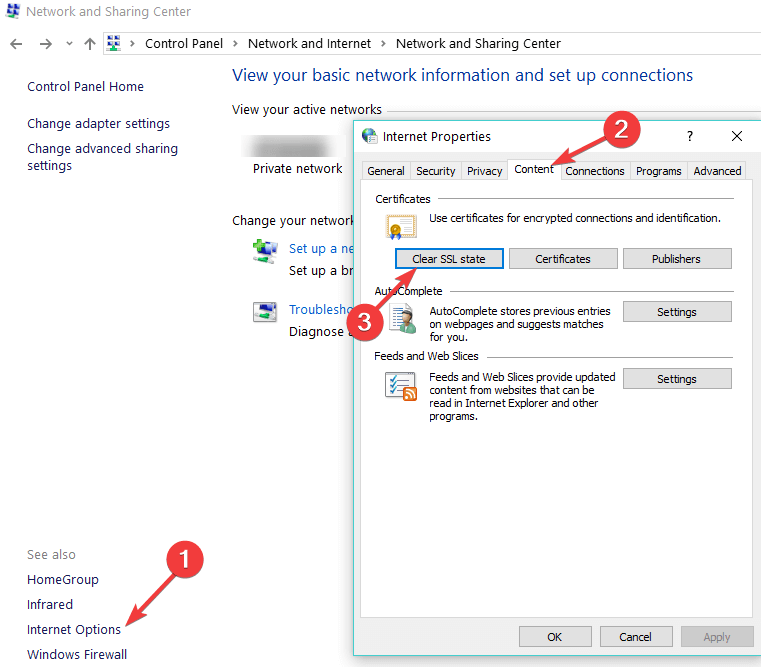
![Виндовс 10 не користи Копфхорер ницхт [Еинфацхе Бехебунг]](/f/4c27ca283b747e806f556bb23bc5411a.jpg?width=300&height=460)
